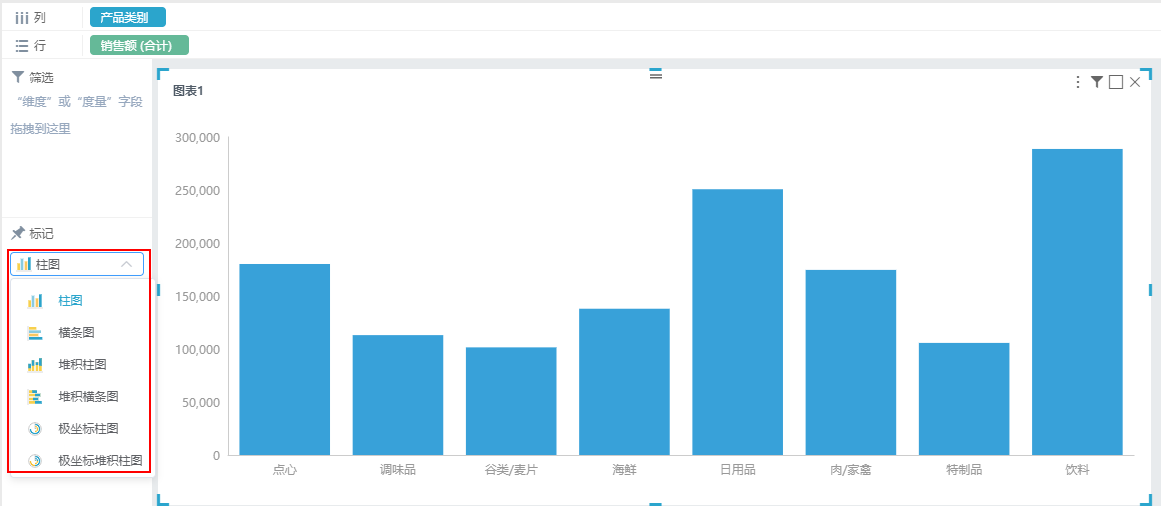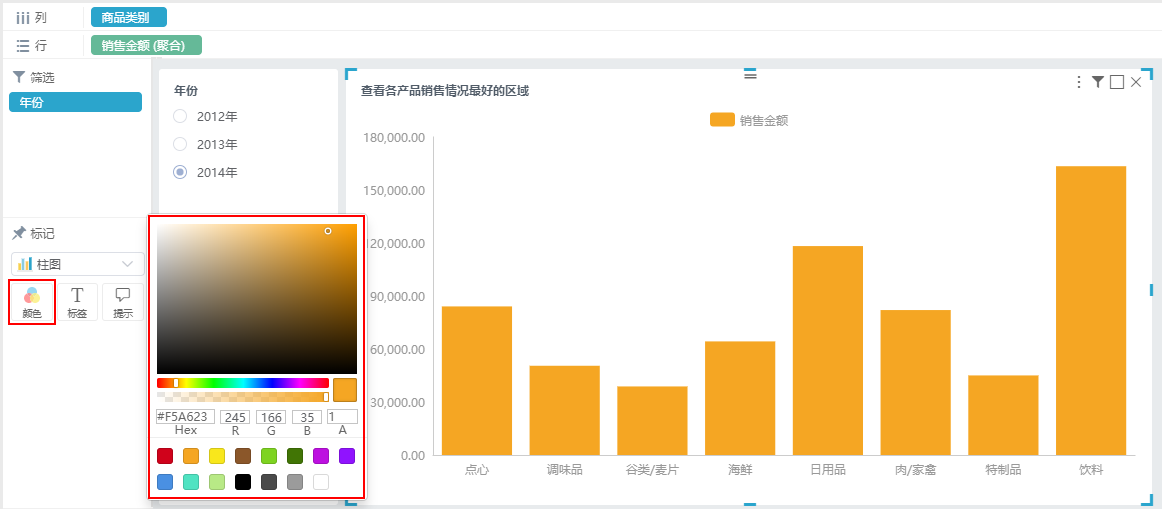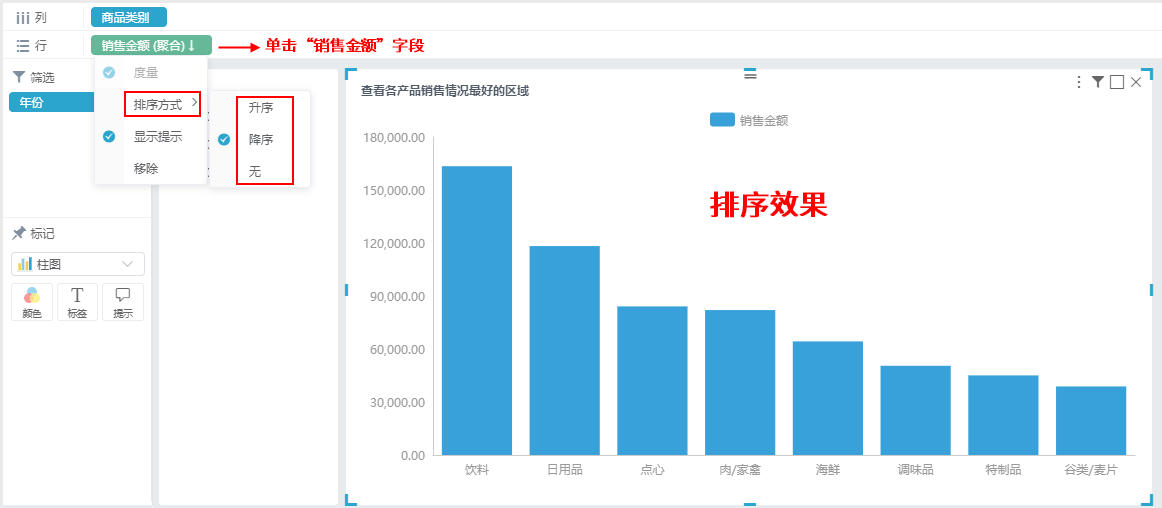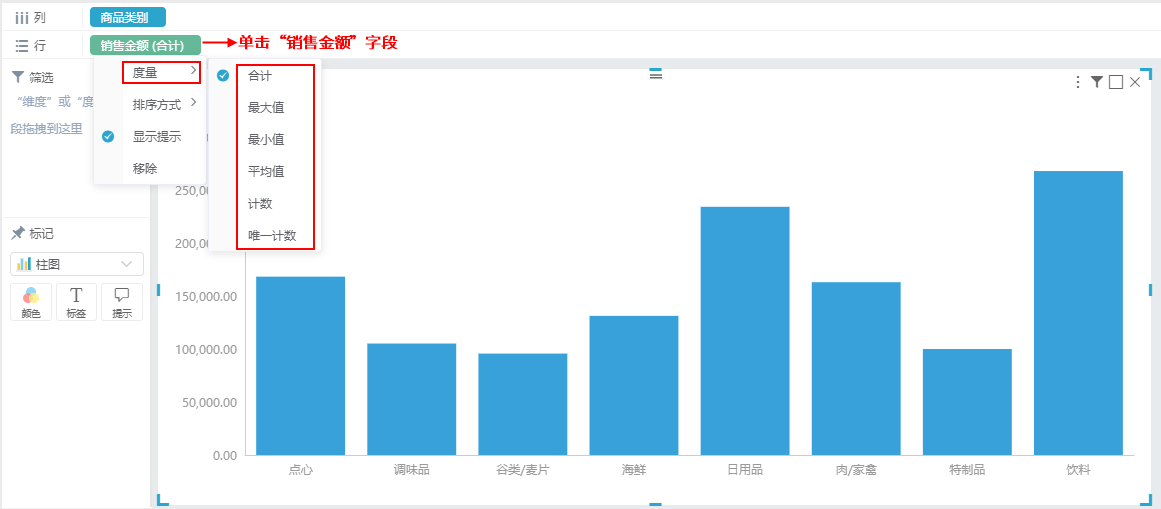| 类型 | 常态效果 | 堆积态效果 | 常态与堆积态的差异 |
|---|---|---|---|
| 柱状类 | 1、数据对比差异
2、适用性差异
3、图形构建差异
| ||
| 横条类 | |||
| 极坐标类 |
子图选择
当定制图形时选择多维度,系统默认以堆积状态效果展现。
子图的选择入口:选中图形组件,在“标记区”的子图下拉选项列表中选择单击选择即可,如下图红框所示:
配色修改
单维度配色
单色配色
图形定制选择单维度时,系统默认为单色配色。
选中图形组件,在“标记区”中单击 颜色 标记项,弹出颜色选择窗口,确定颜色后,在颜色窗口外单击即可。
多色配色
选中图形组件,从“数据区”中将“列区”的维度字段(如下图中的“商品类别”字段)拖拽在“标记区”的“颜色”标记项中,系统为每个维度项分配不同的颜色,单击 颜色 标记项,弹出多色配色选择窗口,确定颜色后,在颜色窗口外单击即可。
注:重复拖拽维度到“颜色”标记项时,系统默认做多维度处理,因此系统显示子图类型为“堆积柱图”。
多维度配色
图形定制选择多维度或多度量时,系统支持多色配色,表现为不同的维度项或度量项分配一种颜色。
选中图形组件,从左侧资源中拖拽字段“发货区域”到“标记区”的 颜色 标记项,显示系统默认的多色配色。如下图所示:
单击“标记区”的 颜色 标记项,弹出多色选择窗口,可以修改多色配色方案。
排序设置
排序效果通过对一个度量进行排序设置实现。
排序的设置入口及效果如下:
度量计算
图形定制时,系统支持对度量指标进行合计、最大值、最小值、平均值、计数、唯一计数的计算。
设置度量计算:在“行区”或“列区”度量字段的下拉菜单中选择 度量,在下级菜单中选择计算方式即可。 如下图所示:
样式设计
柱图及其子图的各设置项详情请参见 图形组件-样式 。